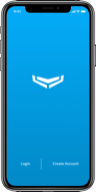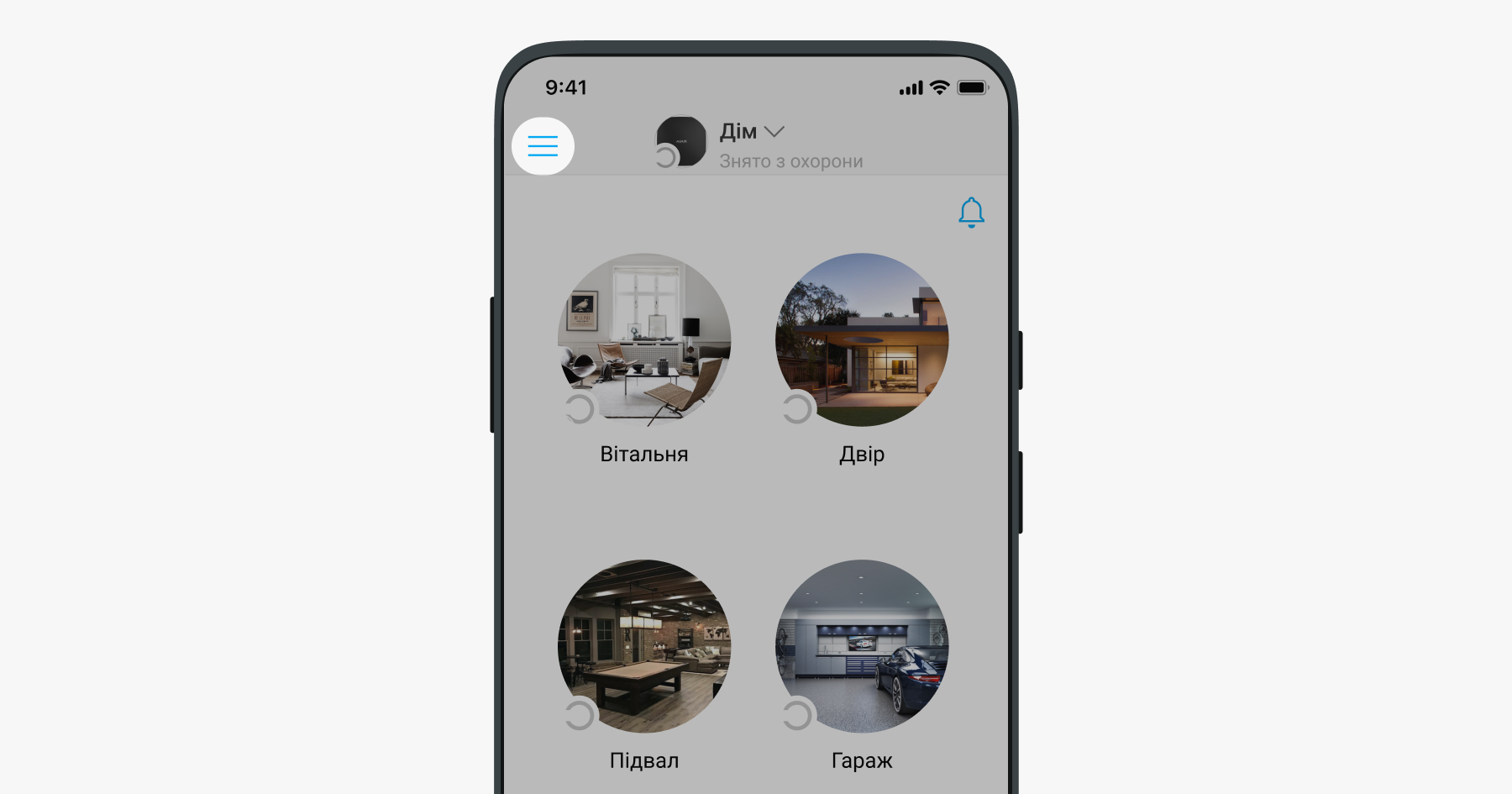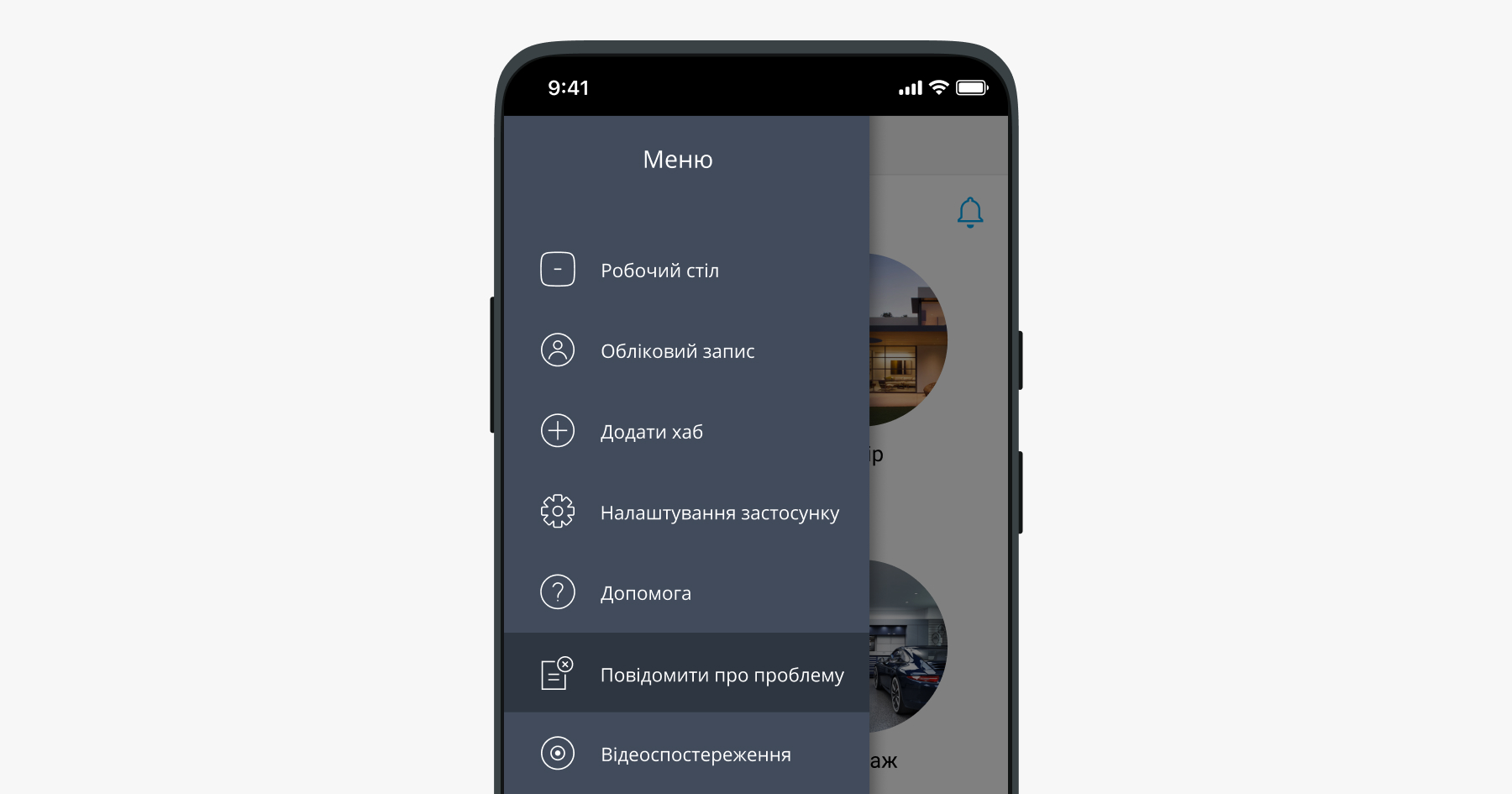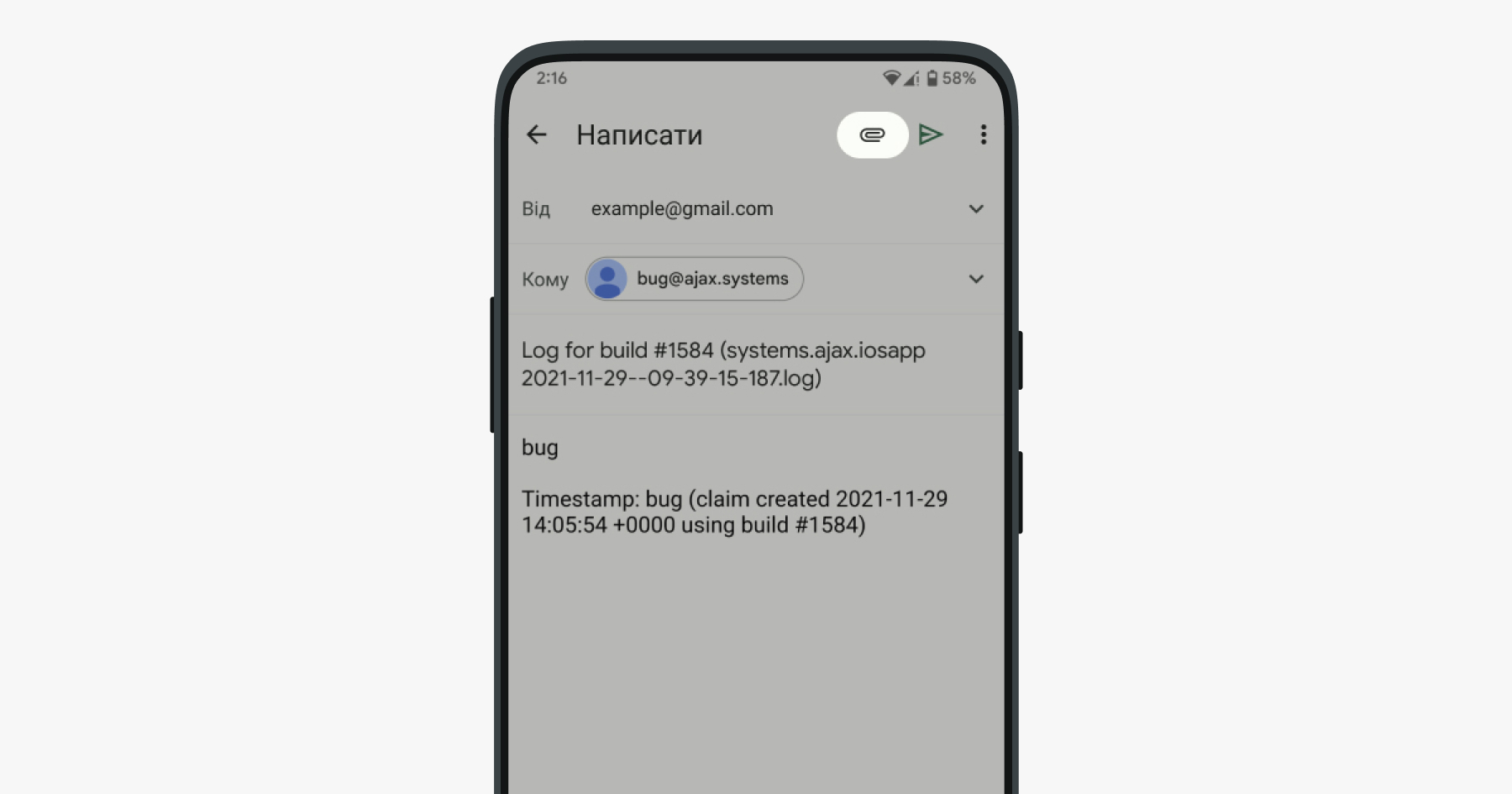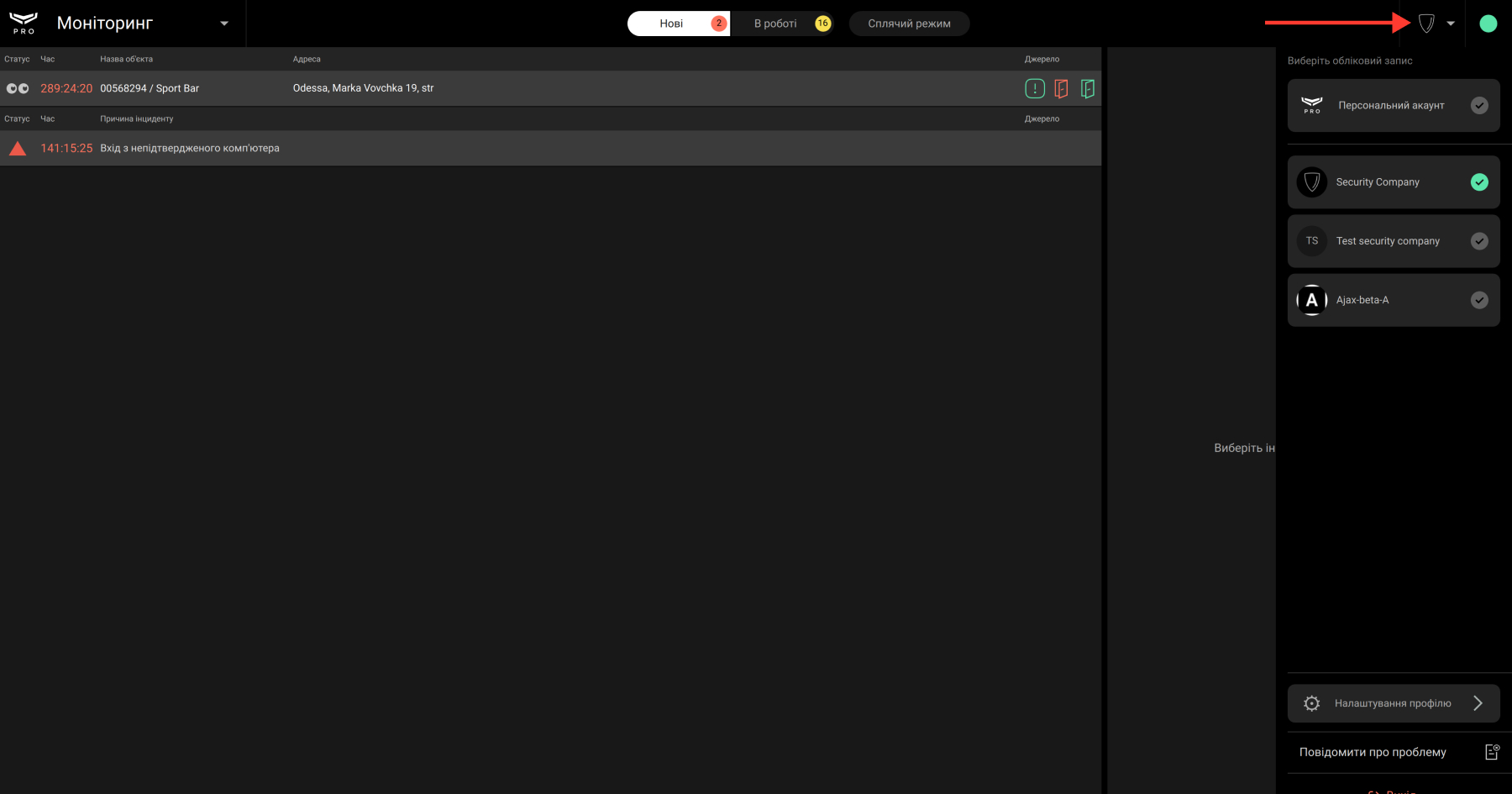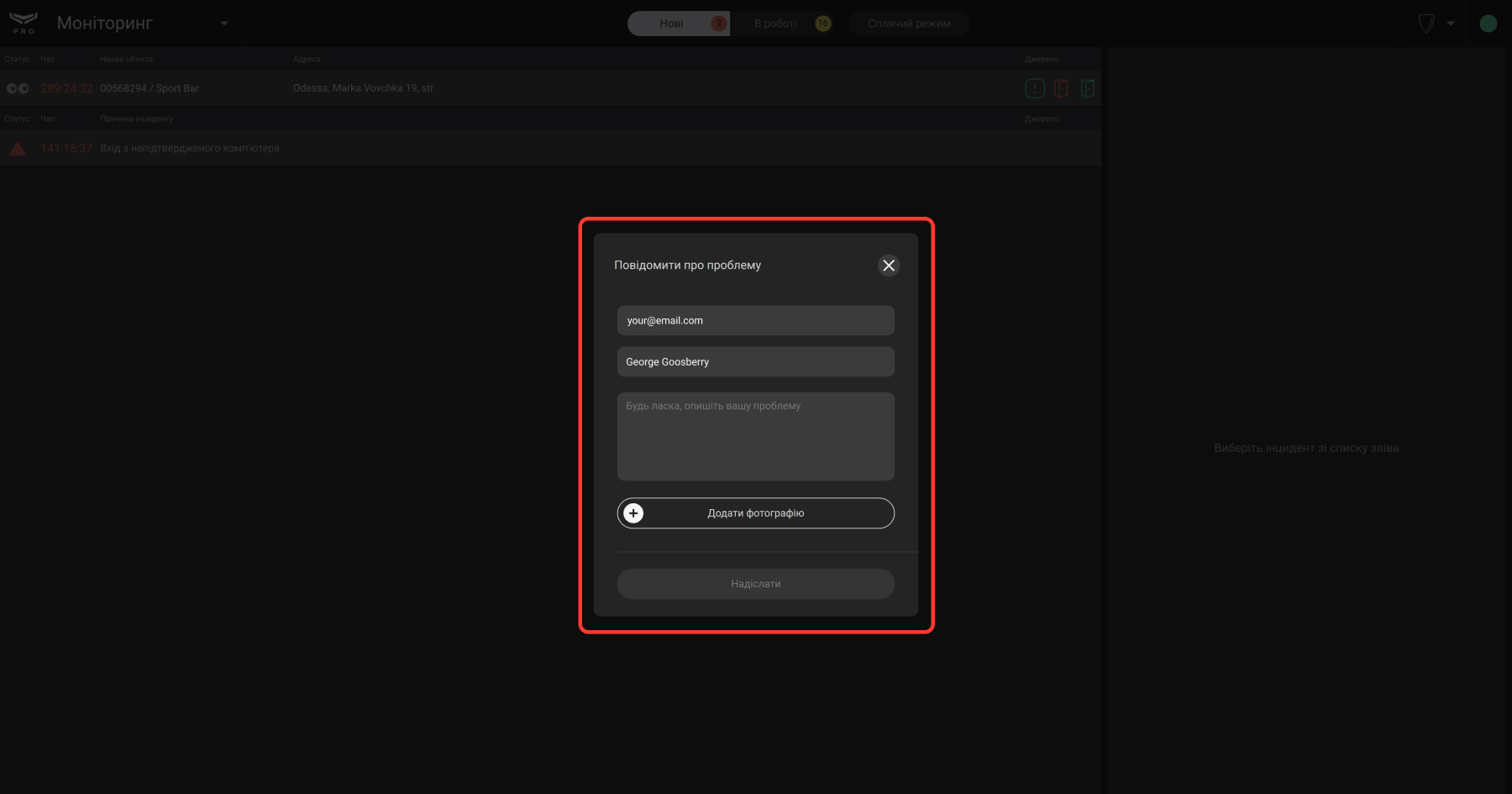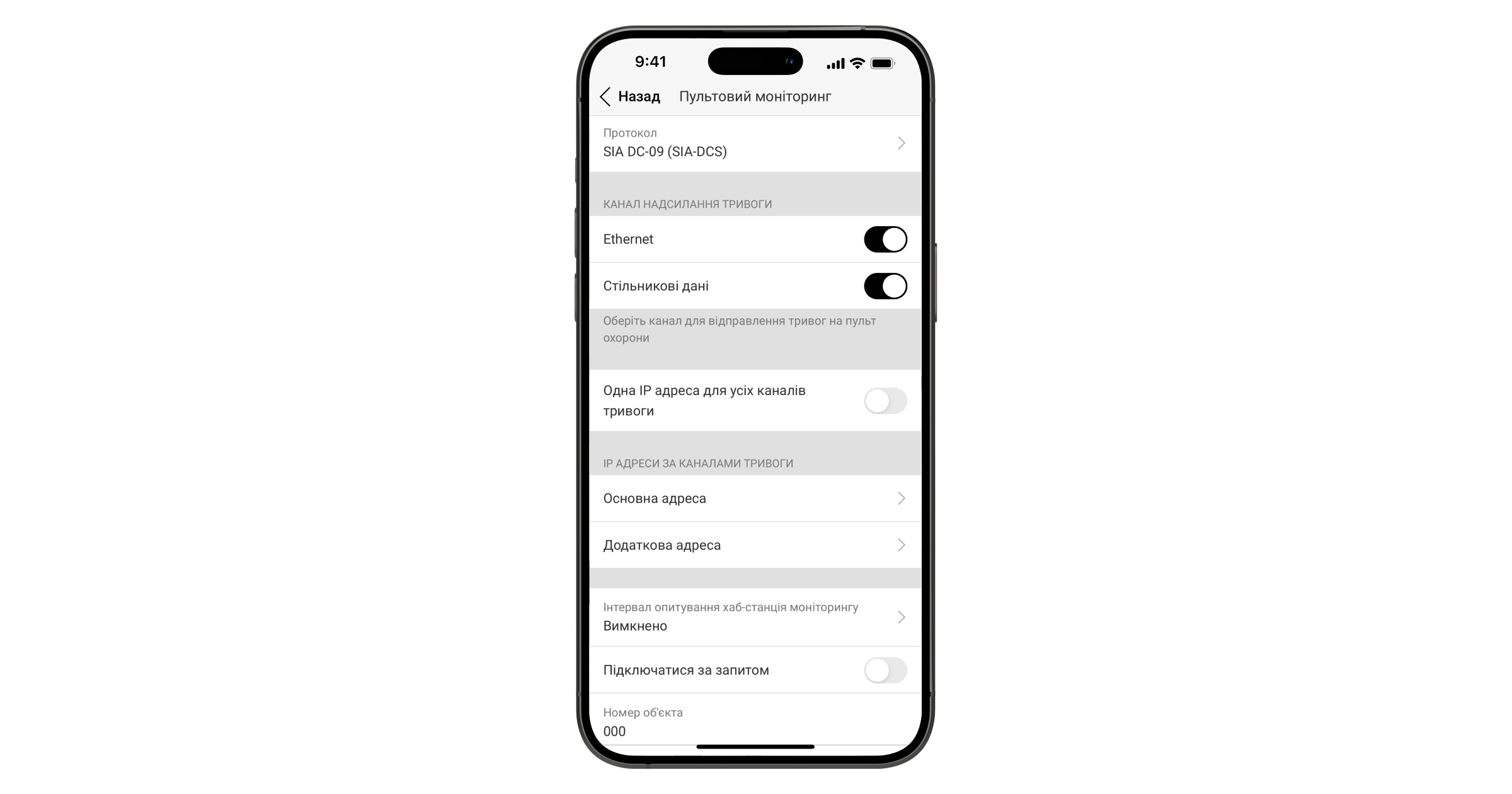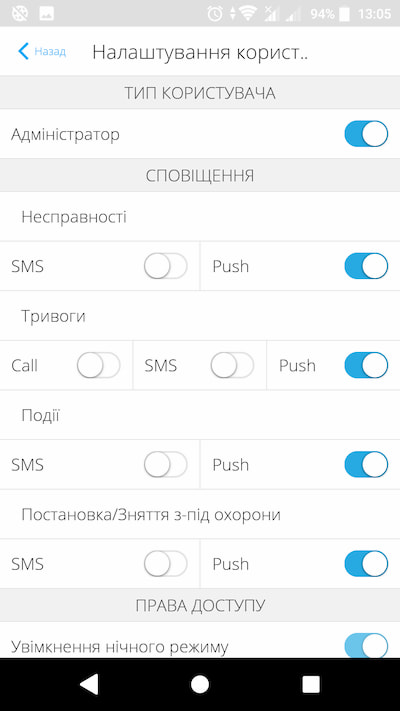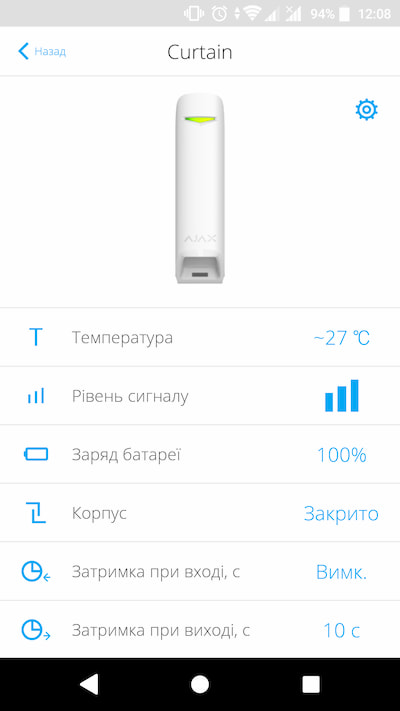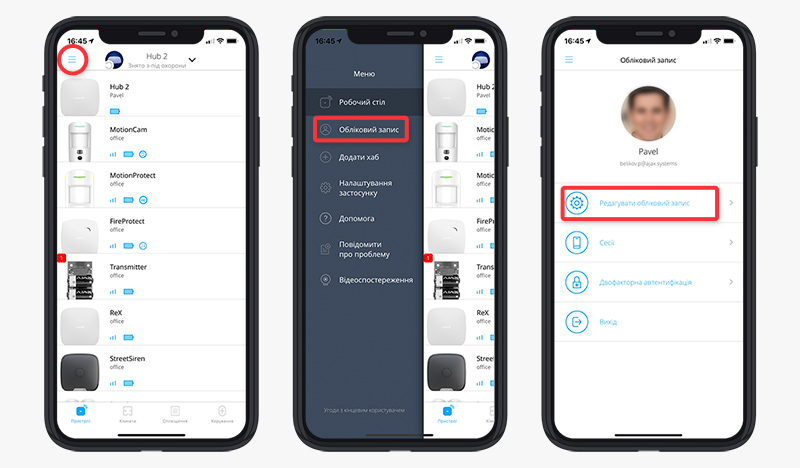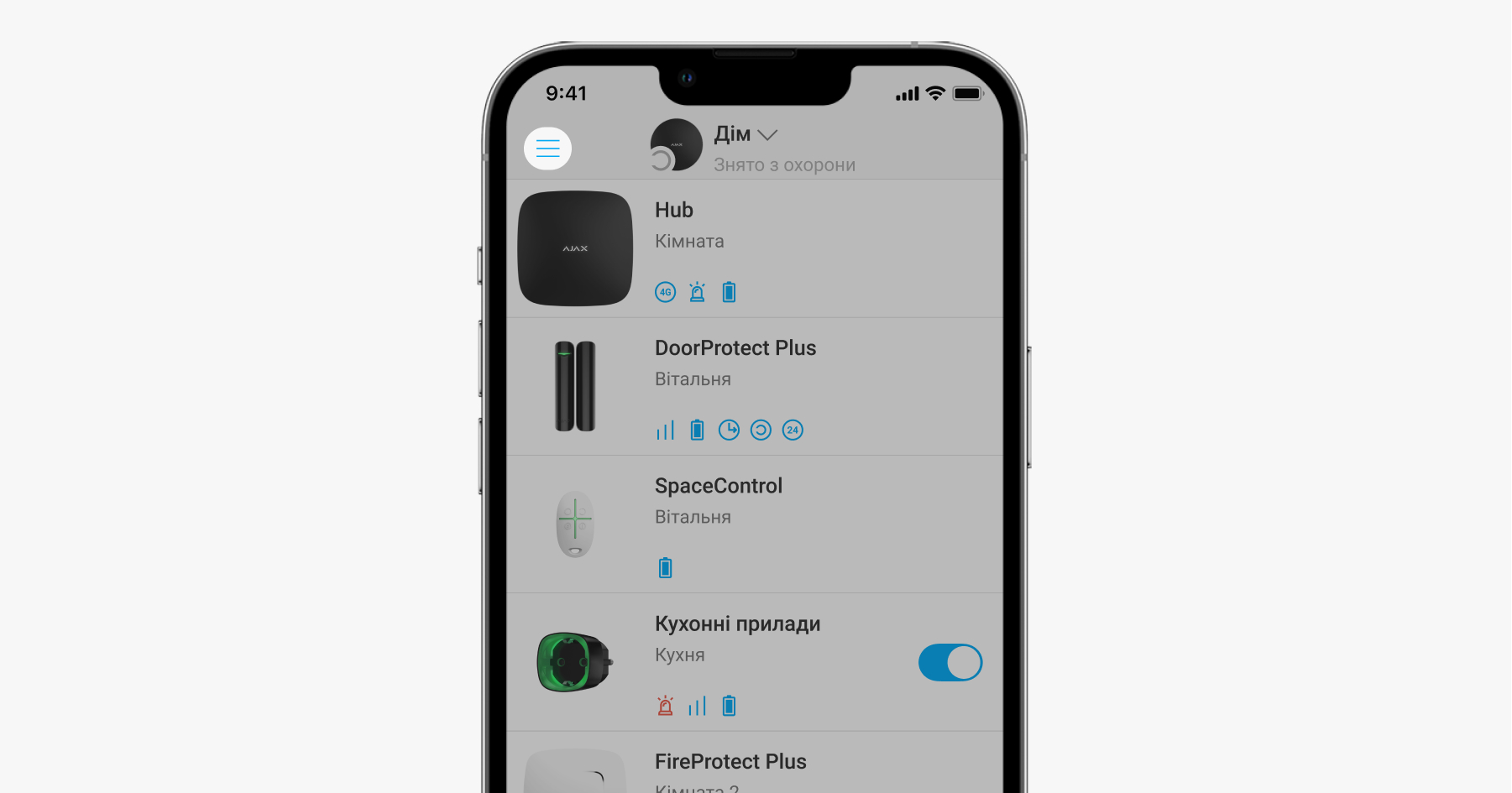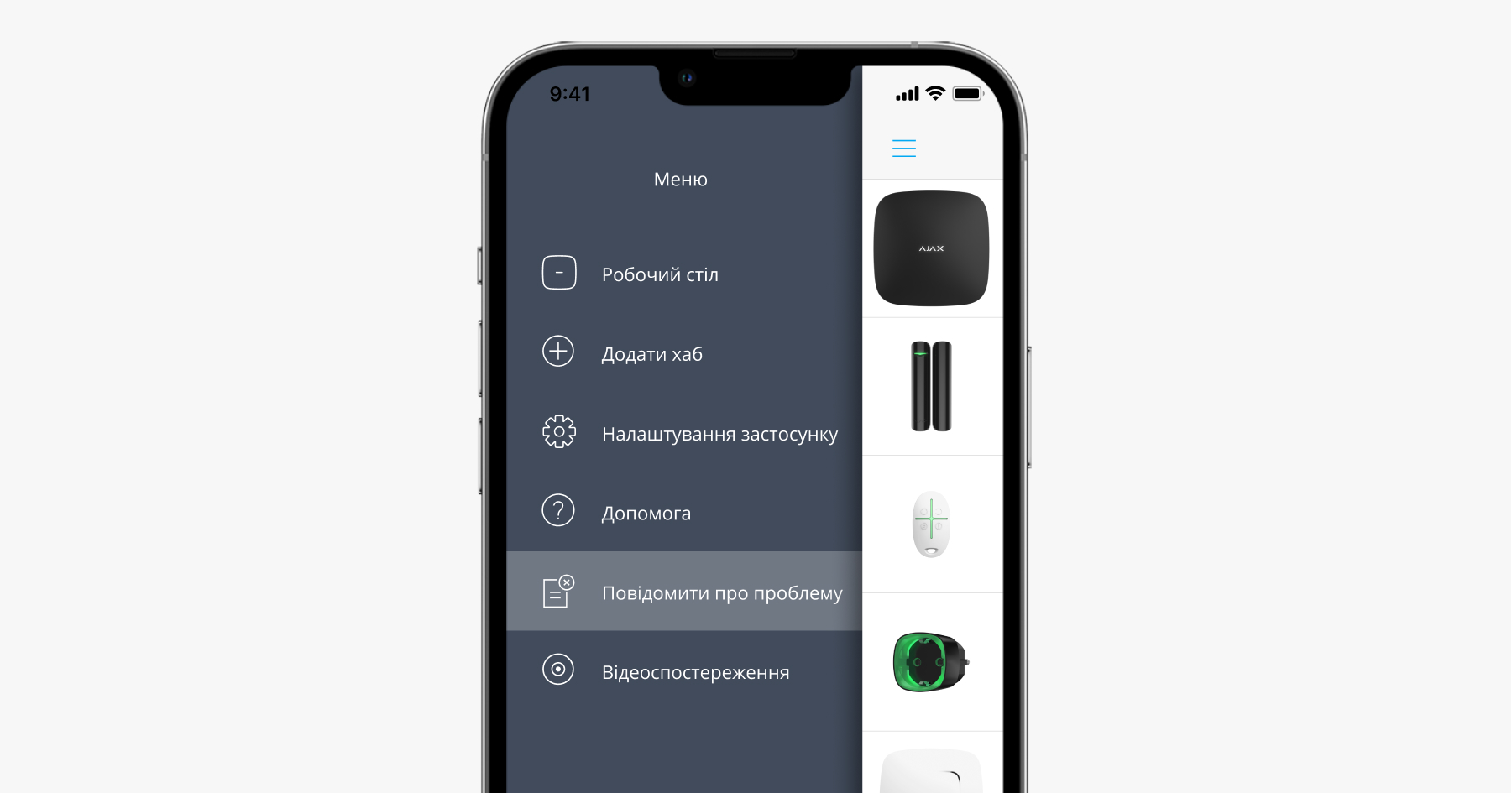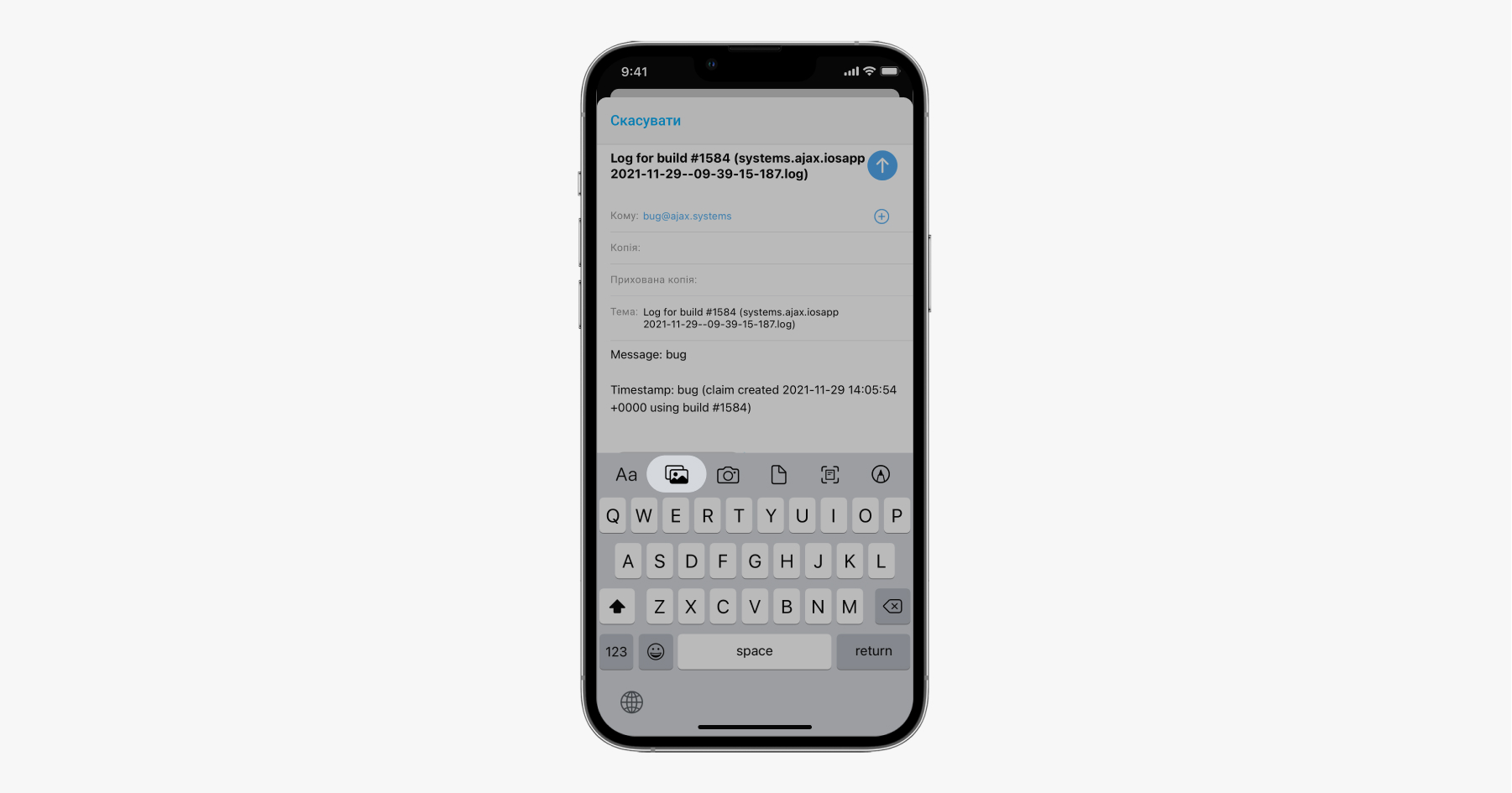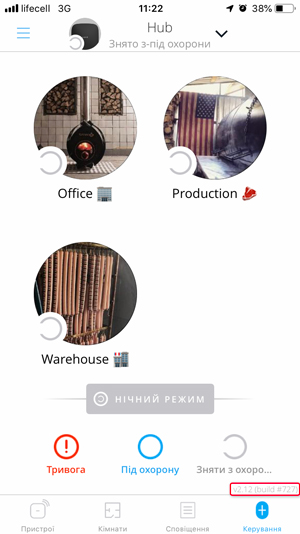Такої можливості не передбачено. Видаляти події систем безпеки заборонено вимогами міжнародного стандарта EN 50131.
Ви не можете видалити обліковий запис, якщо цей запис є акаунтом власника чи співробітника компанії в PRO Desktop. Відвʼязати акаунт співробітника від компанії може власник компанії чи інший співробітник з відповідними правами. Видалити обліковий запис власника компанії неможливо. Переглянути список компаній, до яких привʼязано обліковий запиc, можна у застосунку PRO Desktop у розділі Компанії та ролі налаштувань профілю.